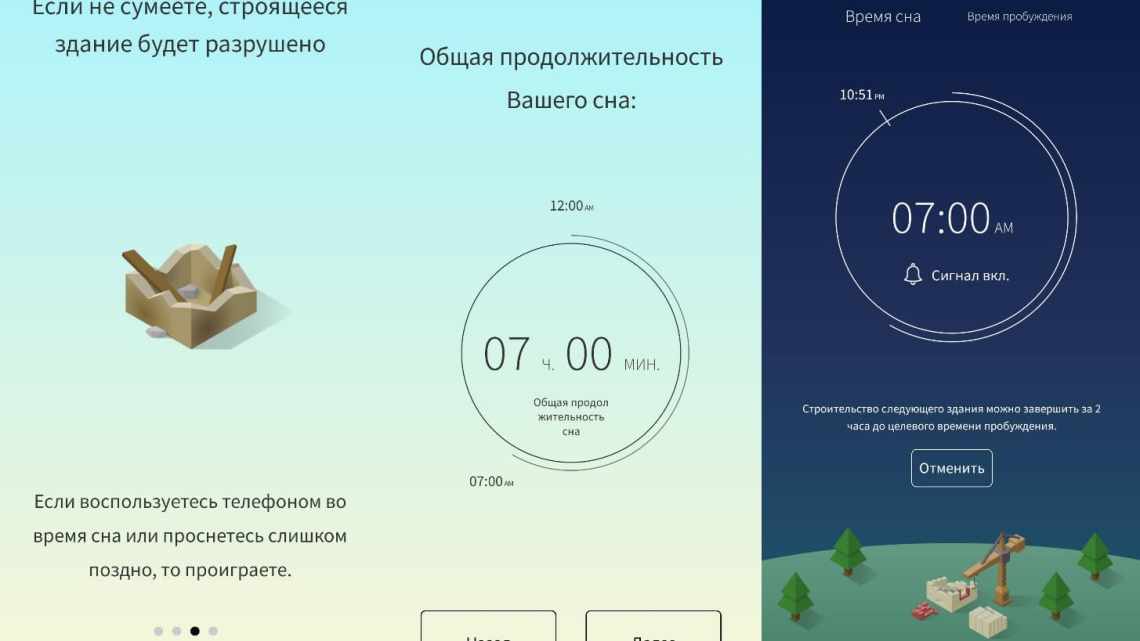
Як змінити типові програми на Андроїд
Незважаючи на те що на Android, на відміну від iOS, можна встановлювати будь-які програми без обмежень, існує особлива категорія софту, яка традиційно має більш широкий спектр можливостей. Це так звані програми за замовчуванням, які встановлюються ззовні, але при цьому отримують статус штатних. За рахунок цього система надає їм більше привілеїв, ніж всім іншим. Розберемося, які програми можуть бути програмами за замовчуванням, які немає, і як одні можна перетворити на інші.
Типові програми можуть бути будь- якими
Мабуть, найяскравіший приклад програм за замовчуванням - це голосові асистенти. Якщо ви просто встановите Алісу собі на смартфон, не призначивши помічником за замовчуванням, то, по-перше, не зможете викликати її так само швидко, як Google Асистента, а, по-друге, позбудетеся деяких ключових фішок. Наприклад, не зможете використовувати Алісу як визначник номеру або, скажімо, змусити її працювати у фоновому режимі.
Типові програми Android
На Android можуть бути десятки програм за замовчуванням
Втім, програм, які можна встановити за замовчуванням, набагато більше. Їх кількість може змінюватися в залежності від оболонки, тому оголосити повний список для всіх смартфонів апріорі неможливо. У випадку з моїм Honor View 20 він виглядає так:
- Телефон
- Голосовий асистент
- SMS
- Переглядач
- Лаунчер
- Визначник номеру
- Камера
- Галерея
- Відео
- Музика
- Пошта
- Документи
- Архіватор
- Автозаповнення
- Безконтактна оплата
Як зробити типовий браузер на Андроїді
Як бачите, список досить об'ємний. І це я ще скоротив його, об'єднавши рідери документів в один додаток, хоча для читання PDF, doc, таблиць і презентацій можна призначити різні програми. Втім, не лякайтеся, подивитися всі програми за замовчуванням можна в спеціальному розділі налаштувань вашого смартфона. Звідси ж можна і сконфігурувати їх так, як вам потрібно.
- Перейдіть у «Параметри» - «Програми»;
- Відкрийте розділ «Типові програми»;
Ви можете встановити за замовчуванням будь-який переглядач
- Виберіть потрібну програму (наприклад, переглядач);
- Замініть Chrome на інший браузер з тих, що у вас є.
Незважаючи на те що програми, які встановлюються за замовчуванням, мають абсолютно різний характер і функціональність, основна мета зробити їх умовно штатними полягає в тому, щоб отримати можливість швидкого запуску. У випадку з асистентом ви отримаєте можливість викликати його голосом, у випадку з сервісом безконтактних платежів - активувати його дотиком до терміналу, а у випадку з браузером - відкривати всі зовнішні посилання в ньому відразу.
Налаштувати типові програми на Андроїд
Встановити типові програми краще заздалегідь. Так зручніше
Це дуже зручно, тому я рекомендую вам не нехтувати налаштуванням програм за замовчуванням, а відразу встановити і призначити штатними ті, якими ви користуєтеся за замовчуванням. Якщо цього не зробити заздалегідь, доведеться чимало помучитися. Посилання будуть відкриватися в браузері, який був встановлений з заводу, платежі будуть проходити через інший сервіс, ніж потрібно вам, дзвінки будуть приходити не туди, а облікові дані з інструменту автозаповнення не з'являться в потрібний момент.
Особливу увагу слід приділити інструменту автозаповнення. Як правило, він є однією з функцій вашого браузера. Однак це не завжди так. Наприклад, Google зберігає всі ваші логіни і паролі в хмарі. Тому ви можете користуватися браузером від Яндекса або DuckDuckGo, але при цьому підтягувати дані автозаповнення з аккаунта Google. Це дуже зручно, тому що переносити їх - та ще проблема.
А ось використовувати за замовчуванням кілька програм відразу не можна. Це прикрий мінус Android, який, до речі, був виправлений на iOS. Нещодавно Apple дозволила використовувати кілька інструментів автозаповнення відразу. Тому я тут же включив «Зв'язку ключів» разом з Google. Це дуже зручно, тому що на різних платформах я користуюся різними браузерами, а тепер мені вдалося вперше зібрати всі свої паролі разом.
Якщо типова програма не призначена, якщо ви бажаєте зробити це, система сама надасть вам вибір. Ви зможете або вибрати програму, яку ви бажаєте використовувати для цієї дії завжди, або вибрати ту, яку бажаєте запустити тут і зараз, не встановлюючи її за замовчуванням. В принципі, це зручно, але не завжди очевидно. Тому багато хто вибирає типові програми, якими надалі користуватися не збиралися.
